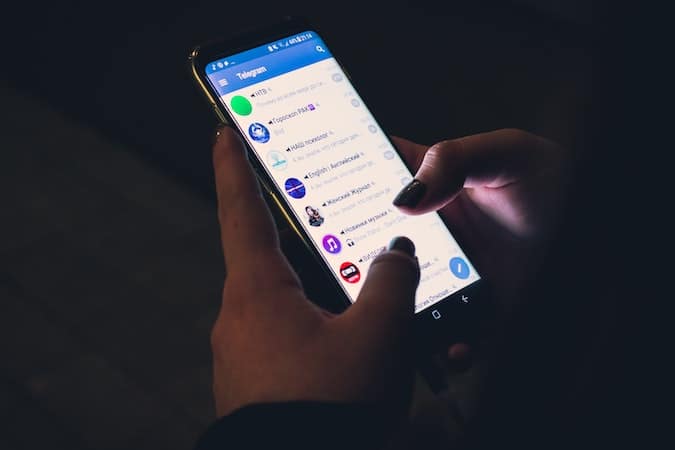So wechseln Sie von WhatsApp zu Telegram – Vollständige Anleitung
Nach dem beliebten Update der WhatsApp-Datenschutzrichtlinie springen viele Leute auf Schiffe zu Telegram. Wenn Sie einer von denen sind, dann gibt es gute Nachrichten für Sie. in Letztes Update Telegram hat die Möglichkeit hinzugefügt, den Chatverlauf von WhatsApp zu importieren.
Wenn Sie also planen, zu Telegram zu wechseln, müssen Sie sich darüber keine Gedanken machen. Hier ist eine vollständige Schritt-für-Schritt-Anleitung.
Warum zu Telegram wechseln?
Wir haben in der Vergangenheit über WhatsApp vs. Telegram gesprochen. Abgesehen von der umstrittenen WhatsApp-Datenschutzrichtlinie sind zusätzliche Funktionen ein weiterer Grund für den Wechsel zu Telegram.
Zum Beispiel hatte Telegram bereits verschwindende Nachrichten, mehrere Gruppenadministratoren und öffentliche Gruppen, eine ältere Funktion als WhatsApp.
Um noch ein paar weitere aufzulisten, hier sind die wichtigsten Funktionen von Telegram:
- 256-Bit-verschlüsselte persönliche und Gruppen-Chats (nicht Ende-zu-Ende-verschlüsselt)
- 1 GB max. Dateiübertragung
- Telegramm-Bots
- Senden Sie geheime Nachrichten mit einem Selbstzerstörungs-Timer von XNUMX Sekunde bis XNUMX Woche
- Öffentliche Gruppen, sogenannte Channels, haben maximal 2 Mitglieder
- Mehrere Berechtigungen und Optionen für Gruppen- und Kanalmitglieder.
Dinge zu berücksichtigen
Sie können einzelne Chats sowie Gruppenchats zu Telegram übertragen und dort die Konversation fortsetzen, solange jeder WhatsApp-Benutzer ein Telegram-Konto hat. Wenn ein WhatsApp-Benutzer kein Telegram-Konto hat, sehen Sie seine Kontaktnummer anstelle seines Namens.
Sie müssen jeden Chat einzeln übertragen (pro Chat). Ab sofort gibt es keine Möglichkeit, alle Ihre WhatsApp-Chats auf einmal zu Telegram zu übertragen.
Während der Übertragung des Chats haben Sie die Möglichkeit, die WhatsApp-Chatprotokolle mit oder ohne ihre Bilder zu übertragen. Alle Texte, Links und Emojis werden standardmäßig übertragen. Mediendateien nehmen auch mehr Platz und Bandbreite in Anspruch.
1. Melden Sie sich für Telegramm an
Wenn Sie die Telegram-App bereits auf Ihrem Telefon installiert haben, sollten Sie unbedingt nach dem Update suchen, da diese Funktion erst vor wenigen Tagen eingeführt wurde. Für iOS ist diese Funktion ab Version 7.4 verfügbar. Bei Android variiert die Version von Telegram je nach Gerät, also überprüfen Sie unbedingt den Play Store auf die neueste Version.
Wenn Sie die Telegram-App nicht haben, müssen Sie sich zuerst bei Telegram anmelden. Löschen Sie außerdem noch nicht Ihr WhatsApp-Konto, wir werden das später tun. Telegram ist für mehrere Plattformen wie Windows, macOS, Linux, Android und iOS verfügbar. Sie können sich auf jeder dieser Plattformen registrieren und ein Konto erstellen. Da Sie den Chat-Verlauf jedoch nur in der mobilen Telegram-App übertragen können und Sie zur Registrierung eine Mobiltelefonnummer benötigen, empfehlen wir Ihnen, sich an Folgendes zu halten.
Tun Laden Sie Telegram für Android herunter
Tun Laden Sie Telegram für iOS herunter
Nachdem Sie die Telegram-App heruntergeladen haben, öffnen Sie sie. Die erste Seite wird eine Einführung sein. Bitte überspringen Sie es und geben Sie auf dem nächsten Bildschirm Ihre Handynummer ein. Telegram überprüft Ihre Telefonnummer, indem es einen einmaligen Passcode sendet.
Sobald Sie die anderen Verfahren wie die Eingabe Ihres Vor- und Nachnamens und die Auswahl eines eindeutigen Benutzernamens abgeschlossen haben, können Sie Ihre Chats aus WhatsApp importieren.
2a. Übertragen Sie Ihre Chats von WhatsApp zu Telegram auf Android
Öffnen Sie WhatsApp, suchen Sie den Chat, den Sie zu Telegram übertragen möchten, und tippen Sie darauf, um den Chat zu öffnen. Klicken Sie als Nächstes auf die Schaltfläche mit den drei Punkten oben rechts im Chat, den Sie exportieren möchten, suchen Sie nach der Option „Chat exportieren“ und wählen Sie dann „Mehr“. Dies öffnet das Android Share Sheet am unteren Rand des Bildschirms und wähle von dort aus Telegram.
Diese Aktion öffnet die Telegram-App auf Ihrem Telefon. Wählen Sie hier die Konversation aus, in die Sie Nachrichten importieren möchten. Tippen Sie in der Popup-Meldung auf die Schaltfläche „Importieren“. Sobald Sie fertig sind, sehen Sie die Abschlussmeldung. Klicken Sie auf die Schaltfläche „Fertig“. Sie müssen den gleichen Vorgang für jeden Chat wiederholen, den Sie von WhatsApp zu Telegram übertragen möchten. Alle importierten Nachrichten haben ein kleines Label „Importiert“.
2 b. Übertragen Sie Ihre Chats von WhatsApp zu Telegram auf iOS
Öffnen Sie die relevante Konversation auf WhatsApp, die Sie zu Telegram übertragen möchten, und tippen Sie oben im Chat auf den Gruppen- oder Kontaktnamen, um den Infobildschirm zu öffnen. Die Option „Chat exportieren“ öffnet die iOS-Freigabeseite, auf der Sie die Option „Telegramm“ auswählen können. Wählen Sie einen Telegramm-Chat aus, um Nachrichten zu importieren.
3: Löschen Sie Ihr WhatsApp-Konto
Nachdem Sie alle Ihre Chats zu Telegram übertragen haben, besteht der nächste Schritt darin, Ihr WhatsApp-Konto zu löschen. Öffnen Sie WhatsApp und tippen Sie unter Optionen > Einstellungen > Konto > Mein Konto löschen auf Mehr. Beachten Sie, dass Sie auch ein Backup Ihrer WhatsApp-Chats und -Gruppen erstellen können, was für alle Fälle eine gute Idee ist.
Sobald Sie Ihr WhatsApp-Konto löschen, werden alle Ihre Chats sofort gelöscht und Sie verlieren für immer den Zugriff auf Ihr Konto. Daher würde ich dir empfehlen, dein WhatsApp-Konto nicht schnell zu löschen und erst zu warten, bis alle deine Kontakte auf Telegram umgestellt haben.
Schlusswort: Übertragung von Chats von WhatsApp zu Telegram
Dies war eine Kurzanleitung zum Übertragen Ihres WhatsApp-Chatverlaufs zu Telegram, bevor Sie sich endgültig verabschieden. Wenn Sie Ihre Freunde immer noch davon überzeugen müssen, von WhatsApp zu springen, finden Sie hier einen guten Artikel, in dem WhatsApp vs. Telegramm erklärt wird, welches Sie wählen sollten.